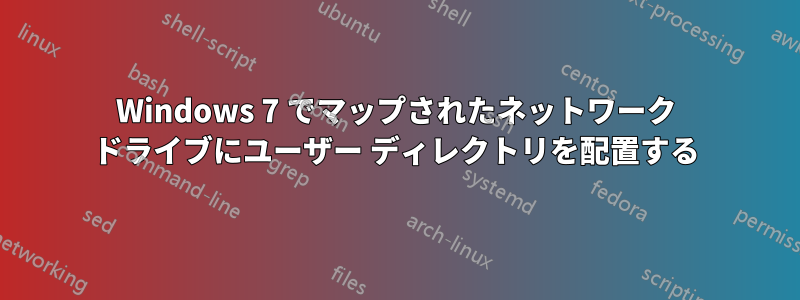
C:\Users\Edwinユーザー ディレクトリをマップされたネットワーク ドライブ E: (つまり、ネットワーク共有からマップされた) に再配置します\\\\192.168.22.9\share。
難しいのは、ユーザー ディレクトリ自体を再配置することです。 2 つの解決策を見つけましたが、ネットワーク ドライブを使用しているため、どちらも適用できませんでした。
移動して
C:\Users\Edwin" to "E:\Users\Edwinから、ジャンクション シンボリック リンク (mklink -J) を使用して にリンクし直しますC:\Users\Edwin。ローカル以外のドライブ上のディレクトリからジャンクション シンボリック リンクを作成できないため、この方法は機能しません。
「Edwin」ユーザーを作成する前に、レジストリ キーの値を から に変更します
HKEY_LOCAL_MACHINE\SOFTWARE\Microsoft\Windows NT\CurrentVersion\ProfileList\ProfilesDirectory。%SystemDrive%\UsersE:\Usersその後、「Edwin」ユーザーが初めてログインすると、プロファイルは になります
E:\Users\Edwin。
これの問題は、鶏が先か卵が先かという問題にぶつかることです。
ユーザー「Edwin」として初めてログインすると、 にプロファイルが作成されますE:。ただし、最初にログインした時点では、マップされたネットワーク ドライブE:は存在しません。
以下のことを試しましたが、効果はありませんでした。
管理者として永続的にマップされたドライブを作成します。 機能しませんでした。マップされたドライブは管理者ユーザーのみに表示されます。
システム権限を使用して永続的にマップされたドライブを作成します ( を使用
PsExec -s)。 機能しませんでした。 マップされたドライブは、現在の管理者ユーザーを含め、誰にも「所有」されていません。新しく作成した Edwin ユーザーを使用して、まだ Edwin としてログインせずに (
PsExec再度使用)、永続的にマップされたドライブを作成します。 機能しませんでした。 別のユーザーとしてマップされたドライブを作成することは可能ですが、永続的に実行しようとすると (/persistent:yes)、エラーが発生しますAccess is Denied。
これをどうやったら実現できるか、何かアイデアはありますか? あるいは、そもそも実現できるかどうか?
答え1
これは悪い考えです。問題は、マップされたドライブがユーザーごとに異なるため、マップされたドライブE:が何を意味するのかがわからないことです。後すでにログインしてプロファイルを読み込んでいます。UNC パス ( \\server\share) 経由で動作させることもできますが、プロファイル全体に対してこれを推奨するわけではありません。
より良い代替案は、ローミング プロファイルを使用するか (ただし、IIRC では Active Directory が必要)、特定のフォルダー (ドキュメント、デスクトップなど) のみをマッピングすることです。
答え2
私もこの問題の解決策を見つけるためにここに来ました。あなたの 2 番目の提案は、私がここに来たときの疑問に対する答えです。
また、ユーザーフォルダをネットワークドライブにリンクするだけでは、ログイン時に利用できなくなるため、うまくいかないこともわかっていました。まだ実行していませんが、これと組み合わせる予定です。オフラインファイルこれにより、ディスクのパフォーマンスが向上し、低速リンク上やネットワーク接続がまったくない場合でもユーザー ディレクトリが利用できるようになります。
この号が2年以上前のものであることは承知していますが、まだご興味があるかもしれないと思いました。
私も調べてみましたローミングユーザープロファイルしかし、多くの欠陥があったため、それをやめることにしました。
答え3
あなたがやろうとしているのはフォルダー リダイレクトと呼ばれ、Windows はこれをネイティブでサポートしています。スタンドアロン コンピューターでこれを実行したことはありません。ただし、Windows ドメインの場合は GPO 経由で実行できます。この GPO はいくつかのレジストリ キーを変更しますが、これは手動で実行できるはずです。
これにより、オフライン ファイルが自動的にアクティブ化されるため、共有が利用できない場合でもホーム フォルダー (のコピー) にアクセスできるようになります。
フォルダーリダイレクト全般に関する Microsoft の記事。
また、ユーザープロファイルをコピーするには、再起動してから管理者権限を持つ別のアカウントでログインし、これらの指示(Windows 7 でもまったく同じように動作するかどうかはわかりませんが、どこかに同じボタンがあるはずです。)
鶏が先か卵が先かの問題は、E: の代わりに UNC パスを使用することで回避できるはずです。
答え4
私のおすすめ:
- 新しいユーザーを作成し、新しいアカウントにログインします。
- ネットワーク マッピングを作成します。
- ログオフ。
- 管理者アカウントにログインします。
- xcopy /s /h /g /k /oc:\users\Edwin* \\192.168.22.9\share\
レジストリエディション:
HKEY_LOCAL_MACHINE\SOFTWARE\Microsoft\Windows NT\CurrentVersion\ProfileList\ProfilesDirectoryEdwin にログインして動作するかどうかを確認してください。


